Membersihkan Data yang Mengandung Nilai Tanggal
Data yang Anda peroleh dari sumber berbeda mungkin berisi nilai tanggal. Dalam bab ini, Anda akan memahami cara menyiapkan data Anda yang berisi nilai data untuk dianalisis.
Anda akan belajar tentang -
- Format Tanggal
- Tanggal dalam Format Serial
- Tanggal dalam Format Bulan-Hari-Tahun yang berbeda
- Mengonversi Tanggal dalam Format Serial ke Format Bulan-Hari-Tahun
- Mengonversi Tanggal dalam Format Bulan-Hari-Tahun ke Format Serial
- Memperoleh Tanggal Hari Ini
- Menemukan Hari Kerja setelah Hari-hari tertentu
- Menyesuaikan Definisi Akhir Pekan
- Jumlah Hari Kerja antara dua Tanggal tertentu
- Mengekstrak Tahun, Bulan, Hari dari Tanggal
- Mengekstrak Hari dalam Seminggu dari Tanggal
- Memperoleh Tanggal dari Tahun, Bulan dan Hari
- Menghitung Jumlah Tahun, Bulan dan Hari antara dua Tanggal
Format Tanggal
Mendukung Excel Date nilai dalam dua cara -
- Format Serial
- Dalam Format Tahun-Bulan-Hari yang berbeda
Anda dapat mengubah -
SEBUAH Date dalam Format Serial ke a Date dalam Format Tahun-Bulan-Hari
SEBUAH Date dalam Format Tahun-Bulan-Hari ke a Date dalam Format Serial
Tanggal dalam Format Serial
SEBUAH Date dalam format serial adalah bilangan bulat positif yang mewakili jumlah hari antara tanggal yang diberikan dan 1 Januari 1900. Keduanya saat ini Datedan 1 Januari 1900 termasuk dalam hitungan. Misalnya, 42354 adalah aDate yang mewakili 12/16/2015.
Tanggal dalam Format Bulan-Hari-Tahun
Excel mendukung berbagai Date Format berdasarkan Locale(Lokasi) yang Anda pilih. Oleh karena itu, Anda harus terlebih dahulu menentukan kompatibilitas fileDateformat dan Analisis Data di tangan. Perhatikan itu pastiDate format diawali dengan * (tanda bintang) -
Date format yang dimulai dengan * (tanda bintang) merespons perubahan dalam pengaturan tanggal dan waktu kawasan yang ditentukan untuk sistem operasi
Date format tanpa * (tanda bintang) tidak terpengaruh oleh pengaturan sistem operasi
Untuk tujuan pemahaman, Anda dapat menganggap Amerika Serikat sebagai Lokal. Anda menemukan yang berikut iniDate format yang akan dipilih untuk Date- 8 th Juni 2016 -
- * 6/8/2016 (dipengaruhi oleh pengaturan sistem operasi)
- * Rabu, 8 Juni 2016 (dipengaruhi oleh pengaturan sistem operasi)
- 6/8
- 6/8/16
- 06/08/16
- 8-Jun
- 8-Jun-16
- 08-Jun-16
- Jun-16
- June-16
- J
- J-16
- 6/8/2016
- 8-Jun-2016
Jika Anda memasukkan hanya dua digit untuk mewakili satu tahun dan jika -
Angka tersebut 30 atau lebih tinggi, Excel mengasumsikan angka tersebut mewakili tahun di abad kedua puluh.
Digitnya lebih rendah dari 30, Excel mengasumsikan bahwa digit tersebut mewakili tahun di abad kedua puluh satu.
Misalnya, 1/1/29 diperlakukan sebagai 1 Januari 2029 dan 1/1/30 diperlakukan sebagai 1 Januari 1930.
Mengonversi Tanggal dalam Format Serial ke Format Bulan-Hari-Tahun
Untuk mengonversi tanggal dari format serial ke format Bulan-Hari-Tahun, ikuti langkah-langkah yang diberikan di bawah ini -
Klik Number tab di Format Cells kotak dialog.
Klik Date dibawah Category.
Pilih Locale. TersediaDate format akan ditampilkan sebagai daftar di bawah Type.
Klik a Format dibawah Type untuk melihat pratinjau di kotak yang berdekatan Sample.

Setelah memilih Format, klik OK.
Mengonversi Tanggal dalam Format Bulan-Hari-Tahun ke Format Serial
Anda dapat mengonversi tanggal dalam format Bulan-Hari-Tahun ke format Serial dalam dua cara -
Menggunakan Format Cells kotak dialog
Menggunakan Excel DATEVALUE fungsi
Menggunakan kotak dialog Format Cells
Klik Number tab di Format Cells kotak dialog.
Klik General dibawah Category.
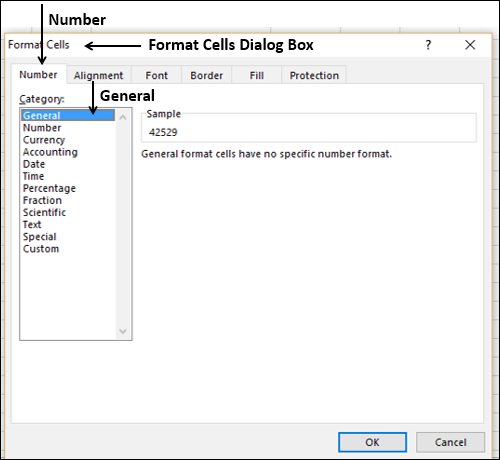
Menggunakan Fungsi Excel DATEVALUE
Anda bisa menggunakan Excel DATEVALUE berfungsi untuk mengubah file Date untuk Serial Numberformat. Anda harus menyertakan fileDateargumen di "". Sebagai contoh,
= DATEVALUE ("6/8/2016") menghasilkan 42529
Memperoleh Tanggal Hari Ini
Jika Anda perlu melakukan penghitungan berdasarkan tanggal hari ini, cukup gunakan fungsi Excel TODAY (). Hasilnya mencerminkan tanggal saat digunakan.
Berikut screenshot dari TODAY () penggunaan fungsi telah diambil pada 16 th Mei 2016 -

Menemukan Hari Kerja setelah Hari-Hari Tertentu
Anda mungkin harus melakukan perhitungan tertentu berdasarkan hari kerja Anda.
Hari kerja tidak termasuk hari akhir pekan dan hari libur apa pun. Artinya, jika Anda dapat menentukan akhir pekan dan hari libur, perhitungan apa pun yang Anda lakukan akan didasarkan pada hari kerja. Misalnya, Anda dapat menghitung tanggal jatuh tempo faktur, perkiraan waktu pengiriman, tanggal pertemuan berikutnya, dll.
Anda bisa menggunakan Excel WORKDAY dan WORKDAY.INTL fungsi untuk operasi semacam itu.
| S.No. | Deskripsi fungsi |
|---|---|
| 1. | WORKDAY Mengembalikan nomor seri tanggal sebelum atau setelah sejumlah hari kerja tertentu |
| 2. | WORKDAY.INTL Mengembalikan nomor seri tanggal sebelum atau sesudah sejumlah hari kerja tertentu menggunakan parameter untuk menunjukkan hari mana dan berapa hari yang merupakan hari akhir pekan |
Misalnya, Anda dapat menentukan 15 th hari kerja dari hari ini (screenshot di bawah ini diambil pada 16 th Mei 2016) menggunakan HARI INI dan WORKDAY Fungsi.

Misalkan 25 th Mei 2016 dan 1 st Juni 2016 adalah hari libur. Maka, perhitungan Anda adalah sebagai berikut -
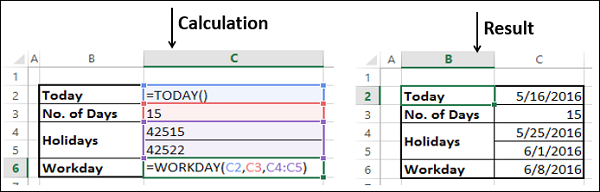
Menyesuaikan Definisi Akhir Pekan
Secara default, akhir pekan adalah Sabtu dan Minggu, yaitu dua hari. Anda juga dapat menentukan akhir pekan Anda denganWORKDAY.INTLfungsi. Anda dapat menentukan akhir pekan Anda sendiri dengan nomor akhir pekan yang sesuai dengan hari akhir pekan seperti yang diberikan pada tabel di bawah. Anda tidak perlu mengingat angka-angka ini, karena ketika Anda mulai mengetik fungsi, Anda mendapatkan daftar nomor dan hari-hari akhir pekan di daftar drop-down.
| Hari Akhir Pekan | Nomor akhir pekan |
|---|---|
| Sabtu Minggu | 1 atau dihilangkan |
| Minggu Senin | 2 |
| Senin Selasa | 3 |
| Selasa Rabu | 4 |
| Rabu kamis | 5 |
| Kamis Jumat | 6 |
| Jumat Sabtu | 7 |
| Hanya hari Minggu | 11 |
| Hanya hari Senin | 12 |
| Selasa saja | 13 |
| Rabu saja | 14 |
| Kamis saja | 15 |
| Jumat saja | 16 |
| Hanya hari Sabtu | 17 |
Misalkan, jika akhir pekan hanya hari Jumat, Anda perlu menggunakan angka 16 dalam fungsi WORKDAY.INTL.

Jumlah Hari Kerja antara dua Tanggal tertentu
Mungkin ada persyaratan untuk menghitung jumlah hari kerja antara dua tanggal, misalnya, dalam kasus menghitung pembayaran kepada karyawan kontrak yang dibayar per hari.
Anda dapat menemukan jumlah hari kerja antara dua tanggal dengan fungsi Excel NETWORKDAYS dan NETWORKDAYS.INTL. Seperti halnya pada WORKDAYS dan WORKDAYS.INTL, NETWORKDAYS dan NETWORKDAYS.INTL memungkinkan Anda untuk menentukan hari libur dan dengan NETWORKDAYS.INTL Anda juga dapat menentukan akhir pekan.
| S.No. | Deskripsi fungsi |
|---|---|
| 1. | NETWORKDAYS Mengembalikan jumlah seluruh hari kerja antara dua tanggal |
| 2. | NETWORKDAYS.INTL Mengembalikan jumlah seluruh hari kerja antara dua tanggal menggunakan parameter untuk menunjukkan hari mana dan berapa hari yang merupakan hari akhir pekan |
Anda dapat menghitung jumlah hari kerja antara hari ini dan tanggal lain dengan fungsi HARI INI dan NETWORKDAYS. Dalam screen shot diberikan di bawah ini, hari ini adalah 16 th Mei 2016 dan tanggal akhir adalah 16 th Juni 2016. 25 th Mei 2016 dan 1 st Juni 2016 adalah hari libur.

Sekali lagi, akhir pekan diasumsikan hari Sabtu dan Minggu. Anda dapat memiliki definisi Anda sendiri untuk akhir pekan dan menghitung jumlah hari kerja antara dua tanggal dengan fungsi NETWORKDAYS.INTL. Dalam tangkapan layar yang diberikan di bawah ini, hanya hari Jumat yang didefinisikan sebagai akhir pekan.
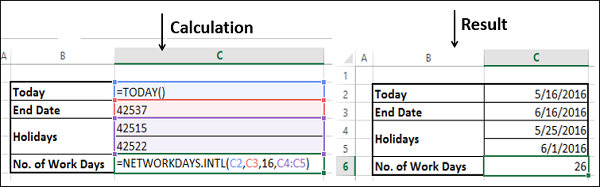
Mengekstrak Tahun, Bulan, Hari dari Tanggal
Anda dapat mengekstrak dari setiap tanggal dalam daftar tanggal, hari, bulan dan tahun yang sesuai dengan menggunakan fungsi excel DAY, MONTH dan YEAR.
Misalnya, pertimbangkan tanggal berikut -

Dari masing-masing tanggal ini, Anda dapat mengekstrak hari, bulan dan tahun sebagai berikut -

Mengekstrak Hari dalam Seminggu dari Tanggal
Anda dapat mengekstrak dari setiap tanggal dalam daftar tanggal, hari yang sesuai dalam seminggu dengan fungsi Excel WEEKDAY.
Perhatikan contoh yang sama yang diberikan di atas.
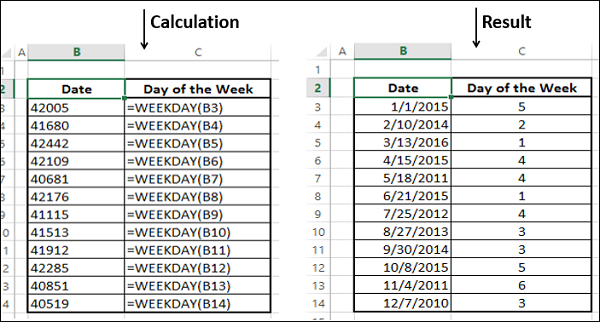
Memperoleh Tanggal dari Tahun, Bulan dan Hari
Data Anda mungkin memiliki informasi tentang Tahun, Bulan dan Hari secara terpisah. Anda perlu mendapatkan tanggal yang menggabungkan ketiga nilai ini untuk melakukan penghitungan apa pun. Anda dapat menggunakan fungsi DATE untuk mendapatkan nilai tanggal.
Perhatikan data berikut -
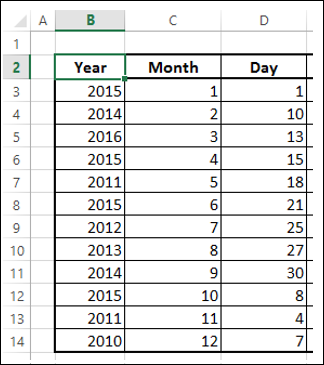
Gunakan fungsi DATE untuk mendapatkan nilai DATE.

Menghitung Tahun, Bulan dan Hari antara dua Tanggal
Anda mungkin harus menghitung waktu yang berlalu dari tanggal tertentu. Anda mungkin membutuhkan informasi ini dalam bentuk tahun, bulan, dan hari. Contoh sederhananya adalah menghitung usia seseorang saat ini. Ini adalah perbedaan efektif antara tanggal lahir dan hari ini. Anda dapat menggunakan fungsi Excel DATEDIF, TODAY dan CONCATENATE untuk tujuan ini.

Outputnya adalah sebagai berikut -
